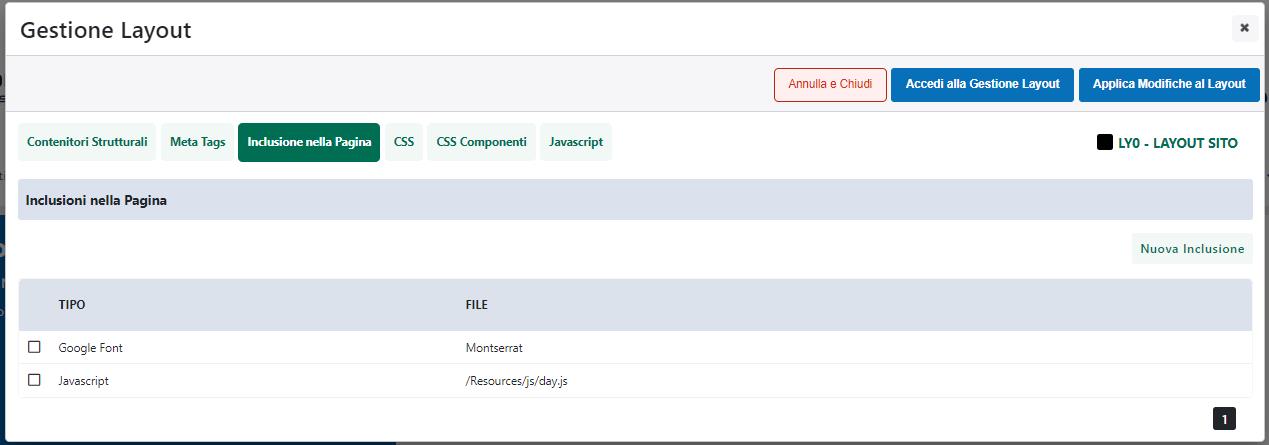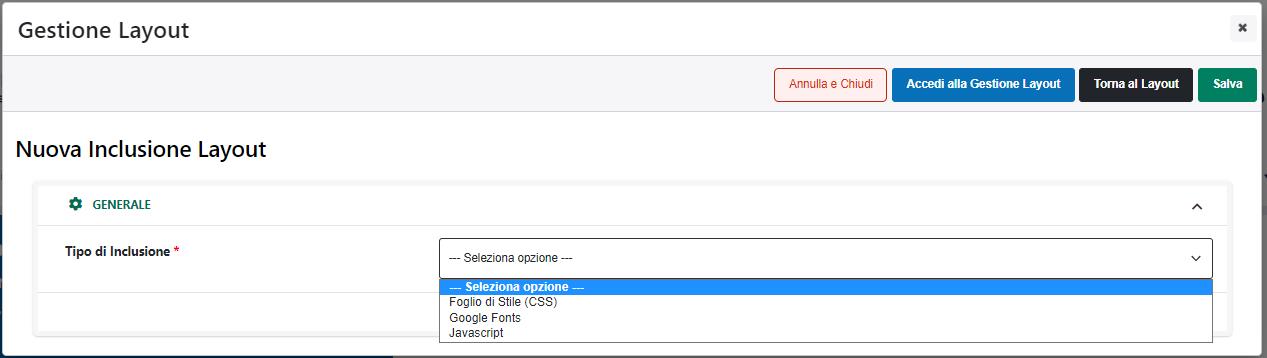INCLUSIONI NELLA PAGINA
All’interno di questa sezione è possibile decidere di includere nel layout in esame:
- specifici fogli di stile (file .CSS)
- specifiche librerie javascript (file .js)
- determinati Google Font
tutti elementi questi che potranno determinare in maniera più o meno evidente l’aspetto grafico ed il funzionamento delle pagine che andranno ad adottare questo specifico layout.
Per includere all’interno del layout in esame una specifica risorsa è necessario cliccare sul pulsante “Nuova Inclusione” 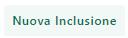 presente nella contestuale barra degli strumenti.
presente nella contestuale barra degli strumenti.
In questo modo verrà infatti aperta la maschera “Nuova Inclusione”
attraverso cui poter indicare, per prima cosa, il tipo di risorsa che si desidera includere nel layout (campo “Tipo Inclusione”). E’ possibile selezionare uno dei seguenti valori:
- Foglio di stile: consente di includere nel layout in esame uno specifico foglio di stile (file .css) selezionandolo direttamente dalla sezione “Gestione Risorse” del sito (pulsante Seleziona la Risorsa)
- Javascript: consente di includere nel layout in esame una specifica libreria javascript (file .js) selezionandola direttamente, anche in questo caso dalla sezione “Gestione Risorse” del sito (pulsante Seleziona la Risorsa)
NOTA BENE: l’inclusione di un file .CSS o di un file .js determina, a livello di codice, la creazione di due diverse istruzioni. Al fine di poter garantire il corretto funzionamento di queste inclusioni è quindi indispensabile far corrispondere esattamente la risorsa che si desidera includere con il “Tipo di inclusione” selezionato.
- Google Font: consente di includere nel layout in esame uno specifico Font messo a disposizione direttamente da Google e selezionabile dal relativo menu a tendina (campo “Google Font”)
Per maggiori informazioni relativamente all’utilizzo dei Google Font si veda anche il relativo capitolo di questo manuale (“Live Editing – Layout – Google Font”)
Una volta selezionata la risorsa desiderata, sarà necessario cliccare sul pulsante “Salva” presente nella parte bassa della maschera per confermare l’inclusione del file all’interno del layout e tornare così alla precedente maschera di definizione delle caratteristiche strutturali del layout stesso.
Gli altri pulsanti presenti nella barra degli strumenti consentono rispettivamente di:
- Modifica Inclusione: consente di modificare le caratteristiche dell’inclusione attualmente selezionata in elenco
- Elimina Inclusione: consentono di eliminare l’inclusione della risorsa attualmente selezionata in elenco.
- Sposta Inclusione Giù \ Su: consente di spostare verso l’alto \ basso la risorsa attualmente selezionata in elenco
NOTA BENE: il fatto di spostare verso l’alto o verso il basso un determinato file incluso nel layout, determinata il caricamento di questo stesso file prima o dopo eventuali altri file inclusi layout stesso. L’ordine di inclusione può incidere in maniera significativa sulle specifiche di funzionamento della particolare libreria javascript e/o del particolare foglio di stile considerato.
In merito all’ordine di inclusione dei file .js o dei file .css è poi necessario ricordare che, alle due diverse tipologie di risorse, sono riservate due sezioni specifiche all’interno del codice HTML della pagina generato da Passweb, per cui sarà sempre possibile riordinare tra loro i file di tipo css e tra loro quelli di tipo js.
Non sarà invece mai possibile spostare un file .js nella sezione riservata ai file .css e viceversa.
ATTENZIONE! Nel caso in cui sia stato indicato un layout sia a livello di Variante che a livello di singola Pagina le inclusioni definite sul layout di Pagina andranno a sommarsi a quelle eventualmente definiti a livello di Variante.
In particolare, nel codice HTML della pagina web verranno inserite prima le inclusioni definite sul layout associato alla Variante Sito, e poi quelle definite sul layout associato alla specifica pagina web
UTENTI ESPERTI:
Nel caso in cui si decida di utilizzare determinate librerie javascript, al fine di evitare conflitti nell’utilizzo delle funzioni delle librerie stesse, occorre prestare particolare attenzione all’ordine di inclusione, determinato dall’ordine di inserimento nel layout di queste stesse librerie (oltre al fatto, ovviamente, che queste librerie non vadano in conflitto tra di loro per loro stessa natura).
Va ricordato inoltre che nelle Varianti Responsive sono incluse a default le seguenti librerie javascript che possono quindi essere utilizzate senza dover essere incluse in maniera esplicita:
- jquery
- jquery - ui
- jquery.coockie.js
- jquery.jscroller-0.4.js
- jquery – jgrowl
- popper.js
- bootstrap.js
- resCarousel.js
- smootScroll.js
- slick.js
Nel caso in cui si desideri utilizzare le funzioni già incluse all’interno di queste librerie (ampiamente documentate in rete sui siti dei relativi produttori) non sarà necessario effettuare una nuova inclusione di queste stesse librerie, che, anzi, andrebbero a sovrascrivere quelle attualmente utilizzate da Passweb, rischiando così di compromettere il corretto funzionamento di alcuni componenti del sito.
Tali funzioni potranno quindi essere richiamate direttamente (senza il bisogno di ulteriori inclusioni), utilizzando ovviamente la corretta sintassi, ad esempio all’interno della sezione “Inserimento Javascript (su tag <script>)” del layout applicato alla pagina oppure all’interno di appositi componenti HTML.